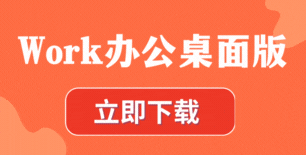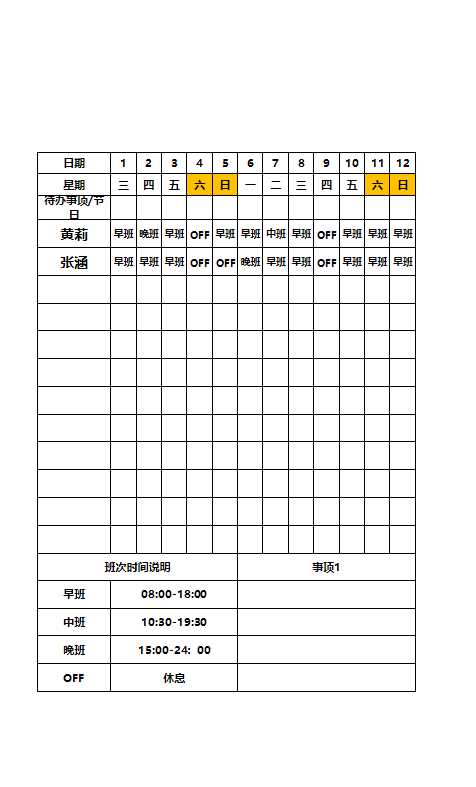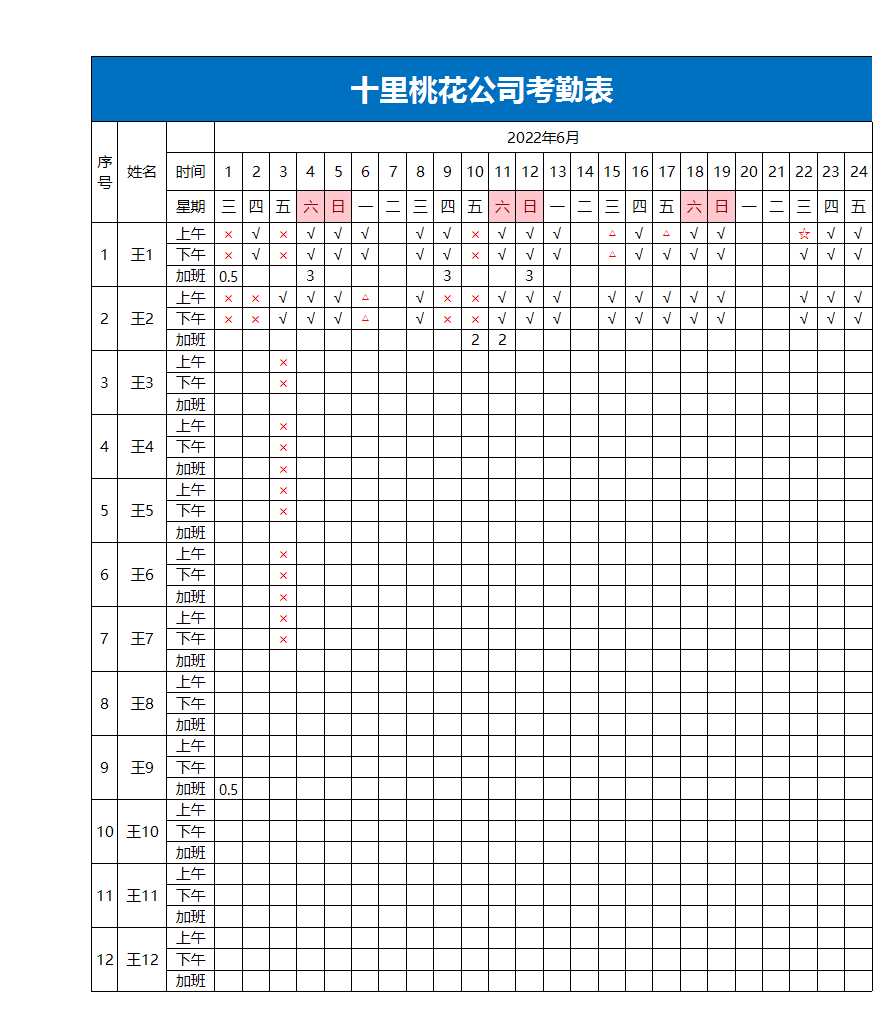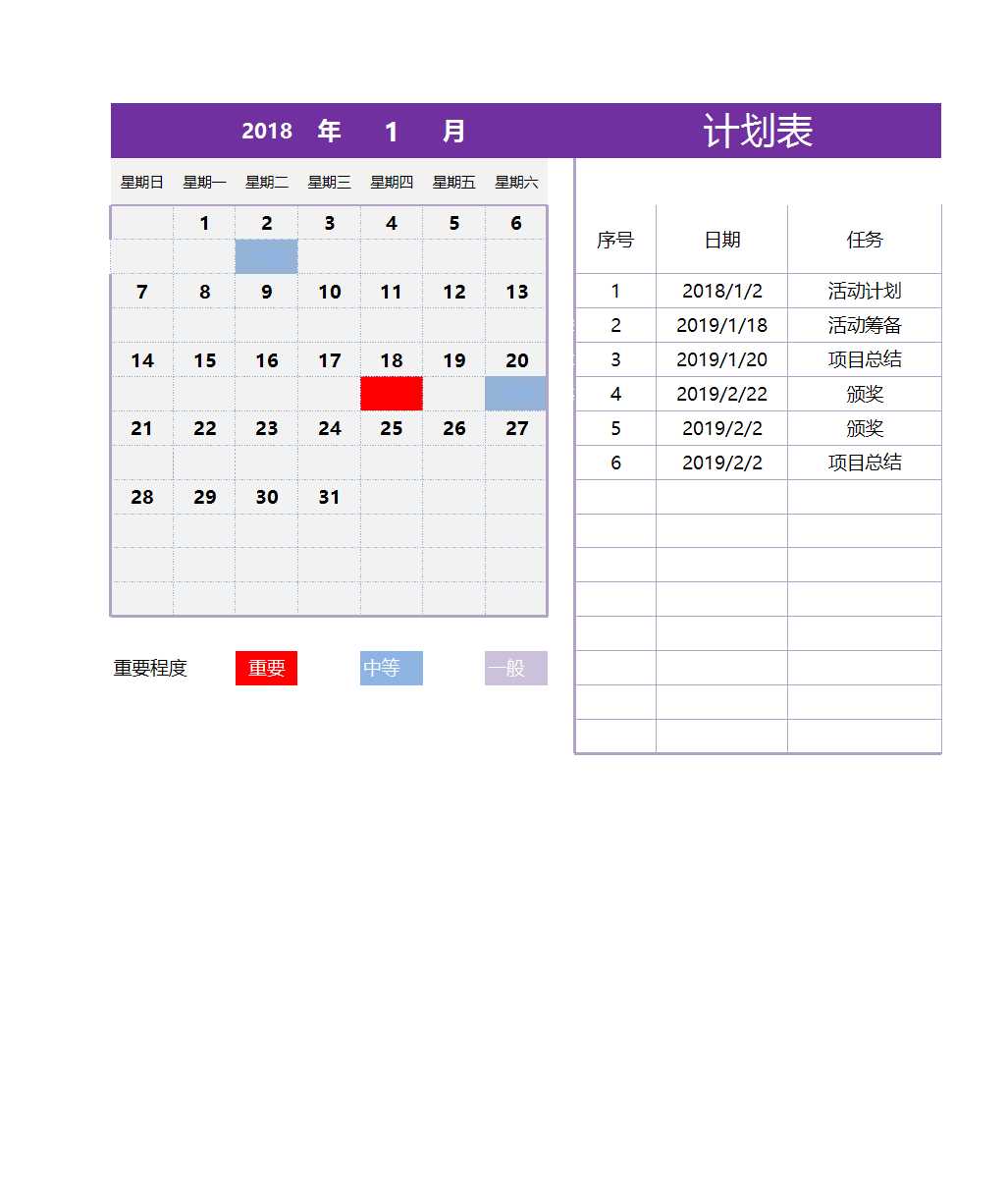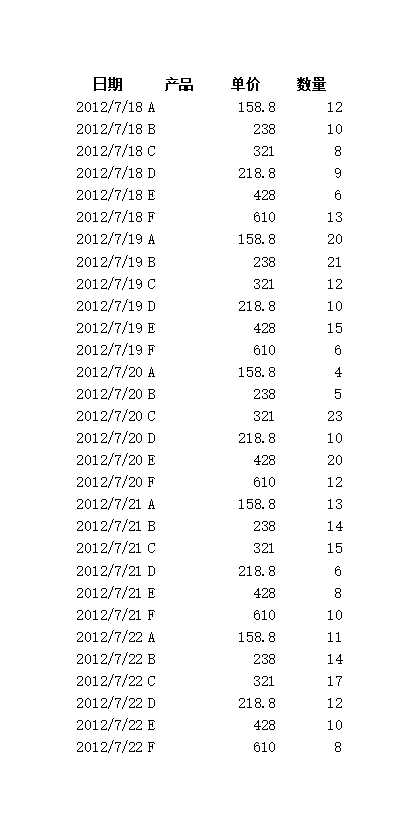在Excel中處理日期數(shù)據(jù)時(shí),經(jīng)常需要篩選出大于某個(gè)特定日期的記錄。掌握"excel日期大于指定日期如何表示"這一技巧,可以大大提高數(shù)據(jù)處理效率。下面詳細(xì)介紹如何使用條件格式來實(shí)現(xiàn)這一功能。
首先,打開需要進(jìn)行條件格式設(shè)置的Excel文件。假設(shè)我們要處理2023年1月1日之后的日期數(shù)據(jù),可以按照以下步驟操作:
1. 選擇操作區(qū)域
用鼠標(biāo)拖動(dòng)選擇需要進(jìn)行日期比較的單元格區(qū)域,可以是單列、單行或特定范圍。
2. 設(shè)置條件格式
點(diǎn)擊工具欄中的"開始"選項(xiàng)卡,選擇"條件格式",然后點(diǎn)擊"新建規(guī)則"。
3. 選擇規(guī)則類型
在彈出的對(duì)話框中,選擇"使用公式確定要設(shè)置格式的單元格"。
4. 輸入公式
在公式框中輸入日期比較公式:
=A1>DATE(2023,1,1)
注:A1代表首個(gè)選中的單元格,DATE函數(shù)用于指定比較日期。
5. 設(shè)置顯示格式
點(diǎn)擊"格式"按鈕,選擇合適的填充顏色或文本樣式。
6. 應(yīng)用設(shè)置
完成所有設(shè)置后,點(diǎn)擊"確定"保存。
通過以上步驟,所有大于2023年1月1日的日期記錄都會(huì)自動(dòng)標(biāo)記為指定的格式,方便后續(xù)數(shù)據(jù)分析和處理。
在實(shí)際使用中,還可以根據(jù)需要?jiǎng)討B(tài)調(diào)整參數(shù):
- 將固定日期替換為指定單元格的日期值
- 調(diào)整標(biāo)記顏色以區(qū)分不同時(shí)間段的記錄
- 將條件格式應(yīng)用于整張表格,實(shí)現(xiàn)自動(dòng)更新標(biāo)記
掌握這些方法,就能輕松處理Excel中的日期數(shù)據(jù),提高工作效率。